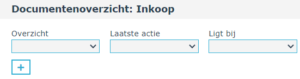- Instellen Afwezigheidsassistent: Een gebruiker kan tijdens zijn of haar afwezigheid, tijdens bijvoorbeeld vakantie of ziekte, de Afwezigheidsassistent activeren voor het behandelen van documenten. Meer weten? Lees hier verder.
Wanneer een gebruiker ziek is of op vakantie gaat, is het handig om een vervanger aan te stellen die het werk over kan nemen zodat facturen niet blijven liggen. In Blue10 kan de vervanger facturen behandelen van de afwezige gebruiker. Door de functionaliteit Onderdeel van is het niet nodig om alle auto- en suggestieroutes aan te passen. Deze functionaliteit maakt het een stuk makkelijker, omdat de vervangende gebruiker onderdeel is van de afwezige gebruiker.
De gebruiker bij wie je Onderdeel van instelt, ziet naast zijn eigen facturen ook de facturen die bij de afwezige collega liggen en kan deze controleren en doorsturen naar andere gebruikers. De vervanger kan zelfs gebruikmaken van de suggestieroutes die zijn ingesteld voor de afwezige collega.
Gebruikersinstellingen
Een gebruiker met beheerdersrechten in Blue10 kan een gebruiker onderdeel maken van een andere gebruiker.
Volg hiervoor de volgende stappen:
- Ga naar Beheer > Gebruikers en open de vervangende gebruiker. Dit is de gebruiker die tijdelijk het werk overneemt van de afwezige gebruiker.
- Onder de Basisinformatie staat het veld Is onderdeel van. Selecteer hier de afwezige gebruiker.
- Klik op Opslaan om de instellingen door te voeren.
Onderdeel van groep of gebruiker
Ben je onderdeel van een groep of gebruiker? Vanaf nu zie je in het facturenoverzicht als eerste optie in het veld Ligt bij jouw eigen afkorting en de afkorting van diegene/groep waar je onderdeel van bent. Hier zie je dus een gecombineerde lijst met facturen die zowel bij jou liggen als bij de gebruiker waarvan je ‘onderdeel van’ bent. Klik op het veld Ligt bij om de filter aan te passen.